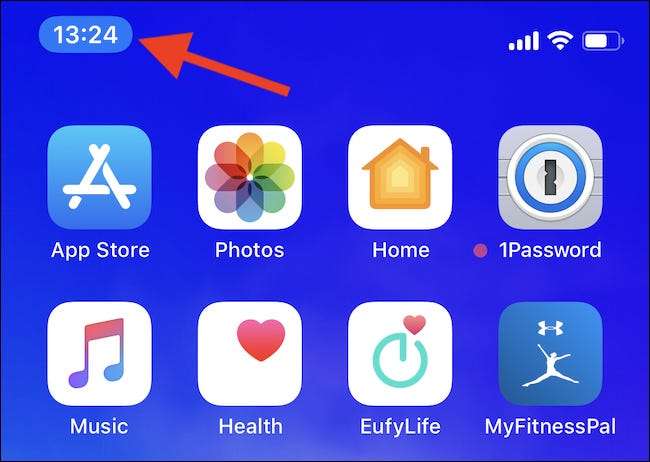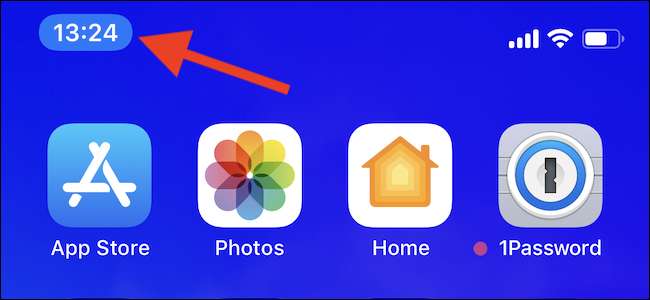
Appar på din iPhone kan spåra din plats, men du måste ge dem åtkomst först. Så här kontrollerar du vilka appar som kan övervaka din GPS-plats och återkalla deras åtkomst.
Så viktigt som integriteten är, att låta vissa appar spåra vår plats gör dem mycket mer användbara - och ibland är det viktigt. Det är orimligt att förvänta sig att Google Maps fungerar som det ska utan att Google känner till din plats, men behöver den anteckningsappen veta var du är? Kanske kanske inte.
Var du står på dessa saker är ett personligt beslut, och det är inte det vi är här för att diskutera. Vi är här för att visa hur du tar kontroll över vilka appar som känner till din plats och när de får spåra den.
Det är också viktigt att komma ihåg det vissa appar behöver din platsinformation för att kunna göra sitt jobb . Återkalla åtkomst till din plats kan hindra vissa viktiga funktioner från att fungera. Tänk på det när du kontrollerar vilka appar som kan och inte kan komma åt dina data.
RELATERAD: Varför ber så många appar om din plats, och vilka behöver det verkligen?
Hur du ser vilka appar som spårar dig
Om du vill se en lista över appar som har begärt åtkomst till din platsinformation öppnar du appen Inställningar och trycker på "Sekretess".
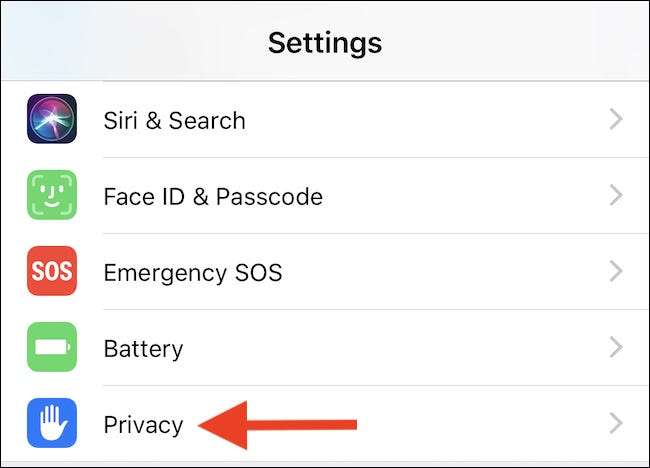
Tryck sedan på ”Platstjänster”.
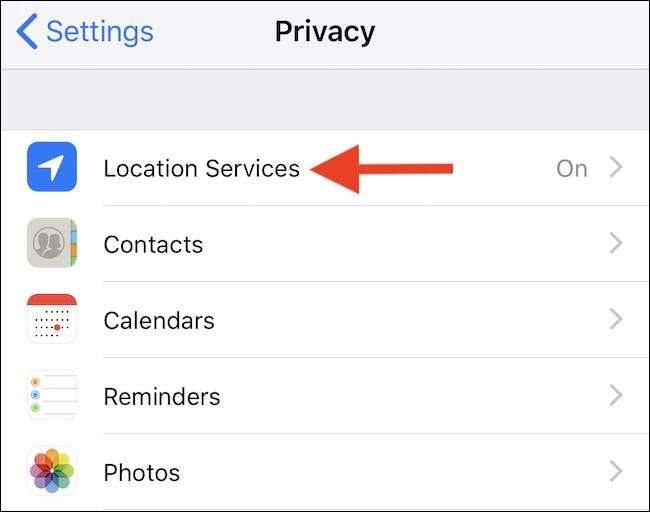
Nästa skärm visar alla appar som kan begära åtkomst till din platsinformation. Du kan också se om du har beviljat den åtkomst och, i så fall, om appen kan komma åt din plats hela tiden eller bara när du använder den.
För att borra in i en specifik app, tryck på den.
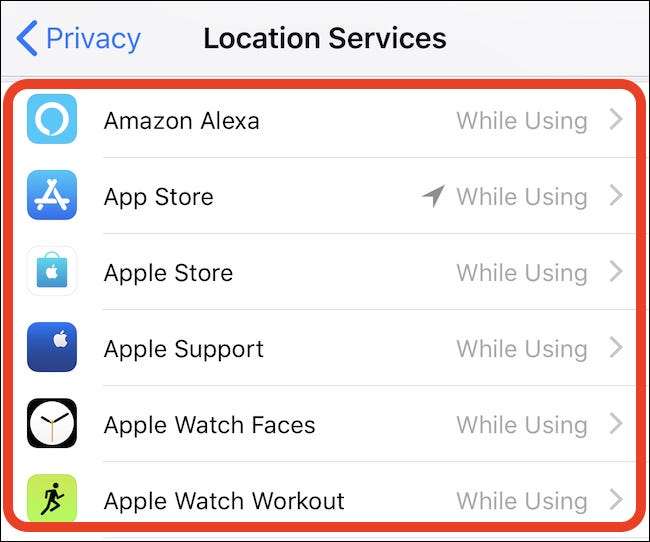
Här kan du se tre olika alternativ (och ett kryss bredvid det aktiva):
- Aldrig : Appen får aldrig komma åt din platsinformation.
- När du använder appen : När appen är öppen och aktiv - med andra ord, när den är på din iPhones skärm, får den åtkomst till dina data.
- Alltid : Som namnet antyder, om det här alternativet är valt kommer appen att få åtkomst till dina data när den begär det.
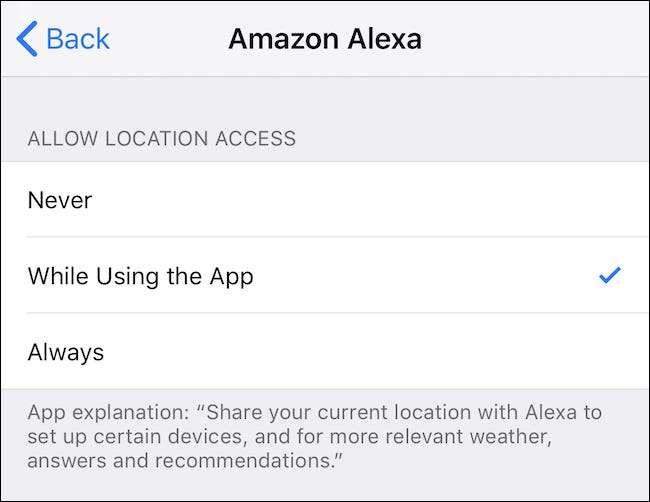
Hur man återkallar åtkomst till platsdata
Om du bestämmer att du inte längre vill att en app ska ha tillgång till din platsinformation kan du återkalla den åtkomsten. Öppna Inställningar och tryck igen på "Sekretess".
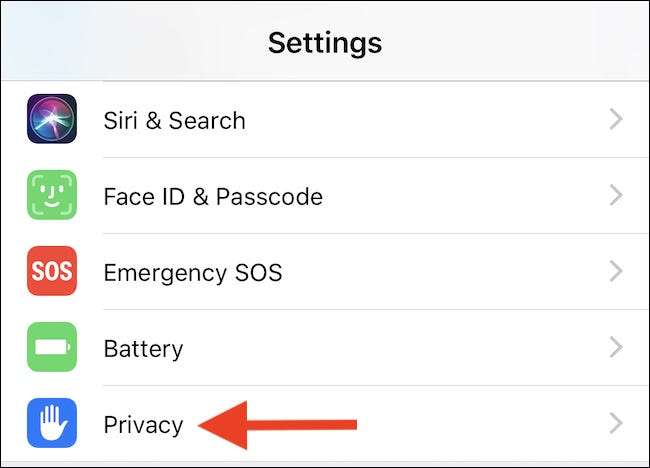
Tryck på "Platstjänster".
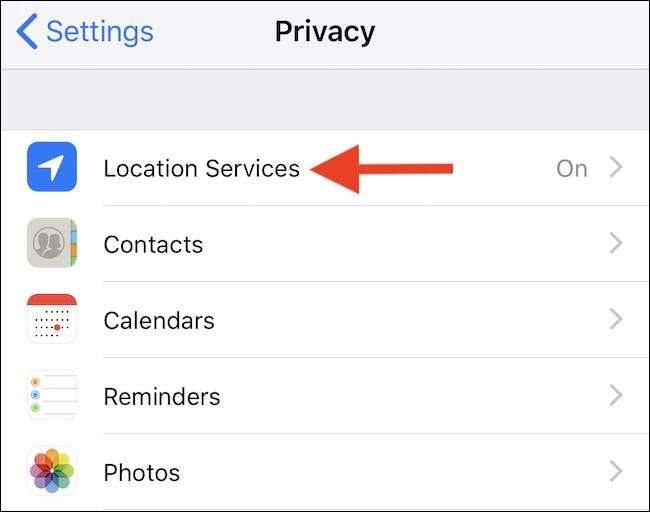
Tryck på namnet på appen som du vill återkalla åtkomst för.
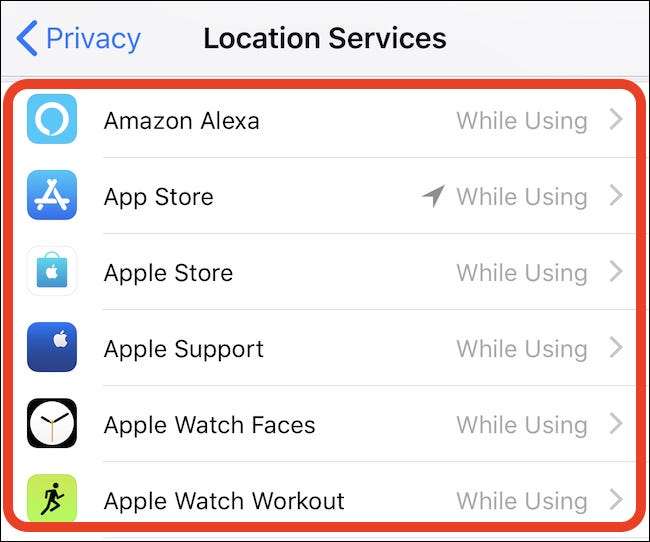
För att säkerställa att appen inte längre kan komma åt din platsinformation, tryck på "Aldrig".
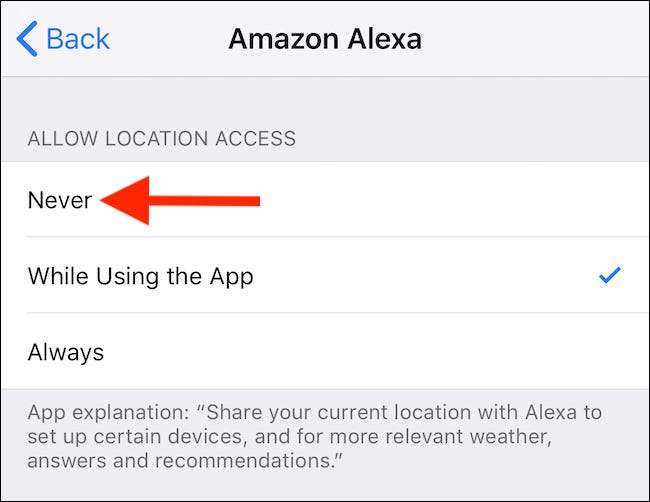
Hur man berättar när en app får åtkomst till platsdata i bakgrunden
Om en app har åtkomst till din platsinformation men inte är aktiv - med andra ord, om den har åtkomst till din plats i bakgrunden när du inte använder den - visar iOS en blå avisering längst upp på skärmen för att varna dig.
Om du ser det här meddelandet och inte vet vilken app som är den skyldige, startar den aktuella appen genom att trycka på den. Du kan gå till Inställningar> Sekretess> Platstjänster, trycka på appens namn och trycka på "Aldrig" eller "Medan du använder appen" för att förhindra att den kommer åt din plats i bakgrunden.